小白级U盘安装Win7系统详细步骤:
第二步:将U盘插入电脑USB接口,然后打开下载好的「U盘装机助理」软件,然后运行 U盘启动 制作程序,按照提示完成 启动U盘 制作,具体步骤,如下图解;
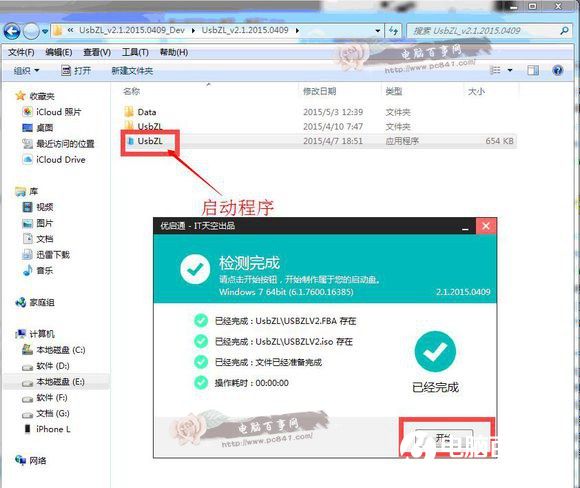
打开U盘装机助理
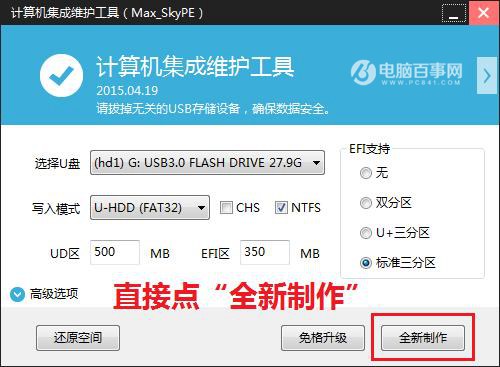
直接点击全新制作
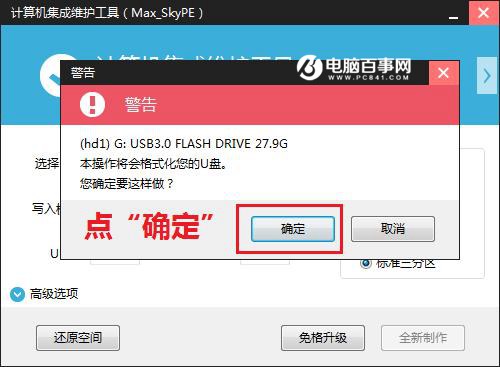
点击确定
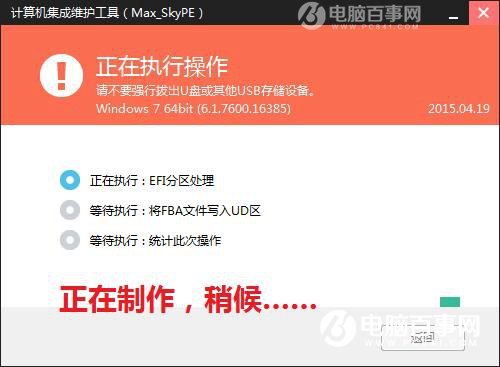
正在制作U盘启动,请稍后
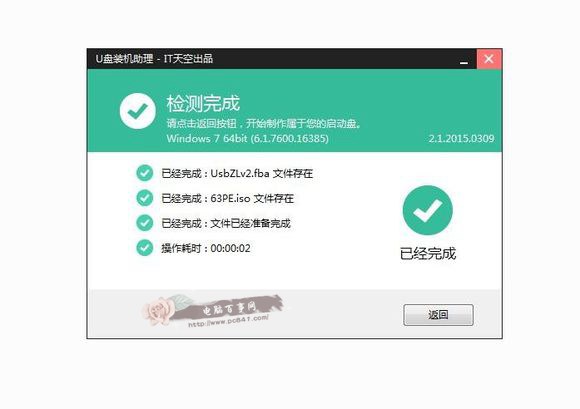
启动U盘制作成功
第三步:将U盘制作成启动U盘后,把准备好的Win7系统镜像,及万能驱动拷贝至U盘中,如下图所示。
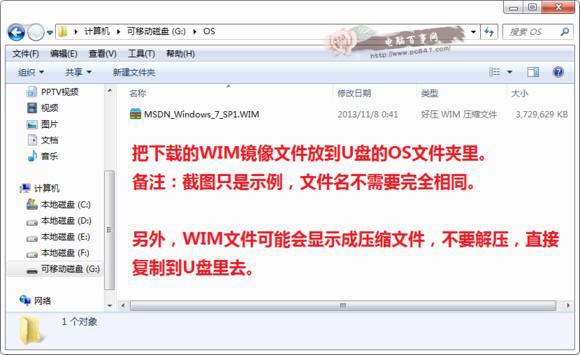
将Win7系统镜像拷贝到已经制作好启动U盘中
注意:一定要准备好驱动,即使那些GHO系统有集成驱动的,也不一定能够完美打上驱动!到时上不了网那就是个大麻烦。因此才建议大家提前下载好万能驱动工具,以防万一!
第四步:接下来就可以重启电脑进入WinPE系统,然后按快捷键直接进入U盘启动界面!由于电脑品牌不同,设置u盘优先启动的快捷键也会有所不同,那么我们就先来了解一下设置U盘优先启动的快捷键吧!
1、用户可以根据不同的电脑型号,选择相应的热键,重启电脑连续按相应的按钮,就可以设置U盘优先启动(重要提示:在选择启动热键前,需先插入U盘方可)
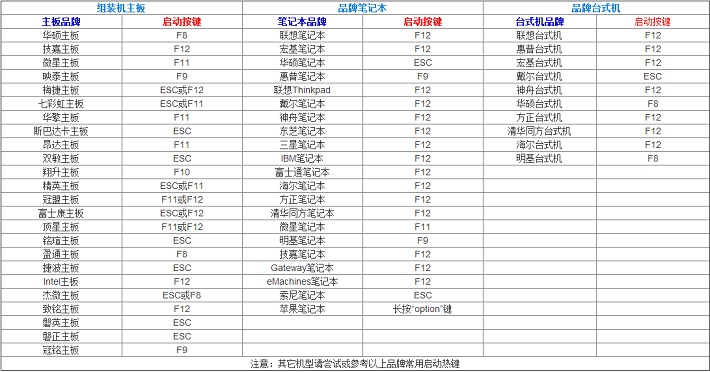
各品牌电脑热启动快捷键大全
U盘启动设置什么品牌的主板就选择哪个快捷键!这个总看的懂吧,如下图所示。

选择开机进入启动U盘




